- 2018. 09. 16 작성
- 무단으로 퍼가지 말아주세요. 퍼가셔도 링크로 퍼가지고, 인용할 경우 출처를 꼭 밝혀주세요.
- 막히는 부분은 댓글 달아주세요. :)
- 제 블로그에는 구글 광고가 삽입되어 있습니다. 괜찮으시다면 광고 한 번씩 눌러주세요.
- 저장할 때 노란 적용 알림이 뜰 수 있습니다. 잊지 말고 적용까지 해주세요.
Transmission은 Torrent 클라이언트 프로그램 중 하나입니다. 토렌트로 뭔가를 다운로드 할 수 있게 해주는 프로그램이에요. 물론 토렌트 파일이나 마그넷은 직접 구하셔야 합니다.
OMV에선 Transmission 설치, 설정이 굉장히 쉽습니다. 따라해보세요.
먼저 OMV 플러그인 메뉴에서 transmission을 검색해 설치합니다.
설치 후 OMV BitTorrent 메뉴로 갑니다. Files and Locations 탭에서 파일이 다운로드 될 공유 폴더를 설정할 수 있는데, 전 미리 torrent라는 공유 폴더를 만들어서 설정해봤습니다.
내려받기, 미완료, Watch 세 군데 모두 동일한 torrent 공유 폴더로 설정했는데요, 각각 디렉토리 옵션의 이름을 따라 자동으로 디렉토리가 생성됩니다. 제 경우 complete, incomplete, watch로 이름을 지었습니다.
근데 설정하고 나니 붉은 경고 메세지가 뜨네요. debian-transmission이란 사용자가 해당 공유 폴더에 쓰기 권한이 없다는 경고가 나옵니다.
경고를 무시하면 제대로 파일이 다운로드가 되지 않습니다. 해결하기 위해 OMV 공유 폴더 메뉴로 갑니다.
그리고 Transmission에 쓰일 공유 폴더를 선택한 후 ACL 버튼을 눌러서 debian-transmission 사용자와 그룹에 대해 읽기/쓰기 권한을 줍니다. 체크 후 적용해주세요.
다시 OMV BitTorrent 메뉴의 Files and Locations 탭으로 돌아가보면 경고 메세지가 사라진 것을 볼 수 있습니다.
그리고 RPC 메뉴로 가서 인증을 활성화하시고, 사용자 이름과 암호를 적절하게 바꾼 다음 활성화 해줍니다.
마지막으로 설정 탭에서 BitTorrent 자체를 활성화해주세요.
그리고 RPC 탭에서 보기 버튼을 누르거나, OMV 관리자 웹사이트 주소(지금은 IP)뒤에 :9091 을 붙여 접속해봅시다. http://192.168.0.2:9091 처럼요.
RPC 탭에서 설정했던 사용자 이름와 암호를 입력합니다. 그럼 아래 스크린샷처럼 Transmission 메인 화면이 나옵니다. Transmission은 웹으로 GUI를 제공해요.
테스트 겸 토렌트 파일 하나를 구해 열어봤습니다. 목적지 폴더가 torrent/complete로 제대로 설정되어 있는 게 보이네요.
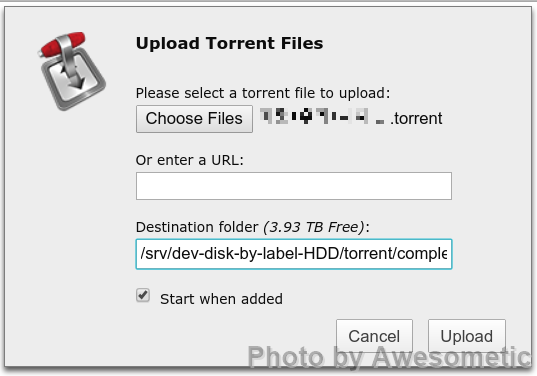
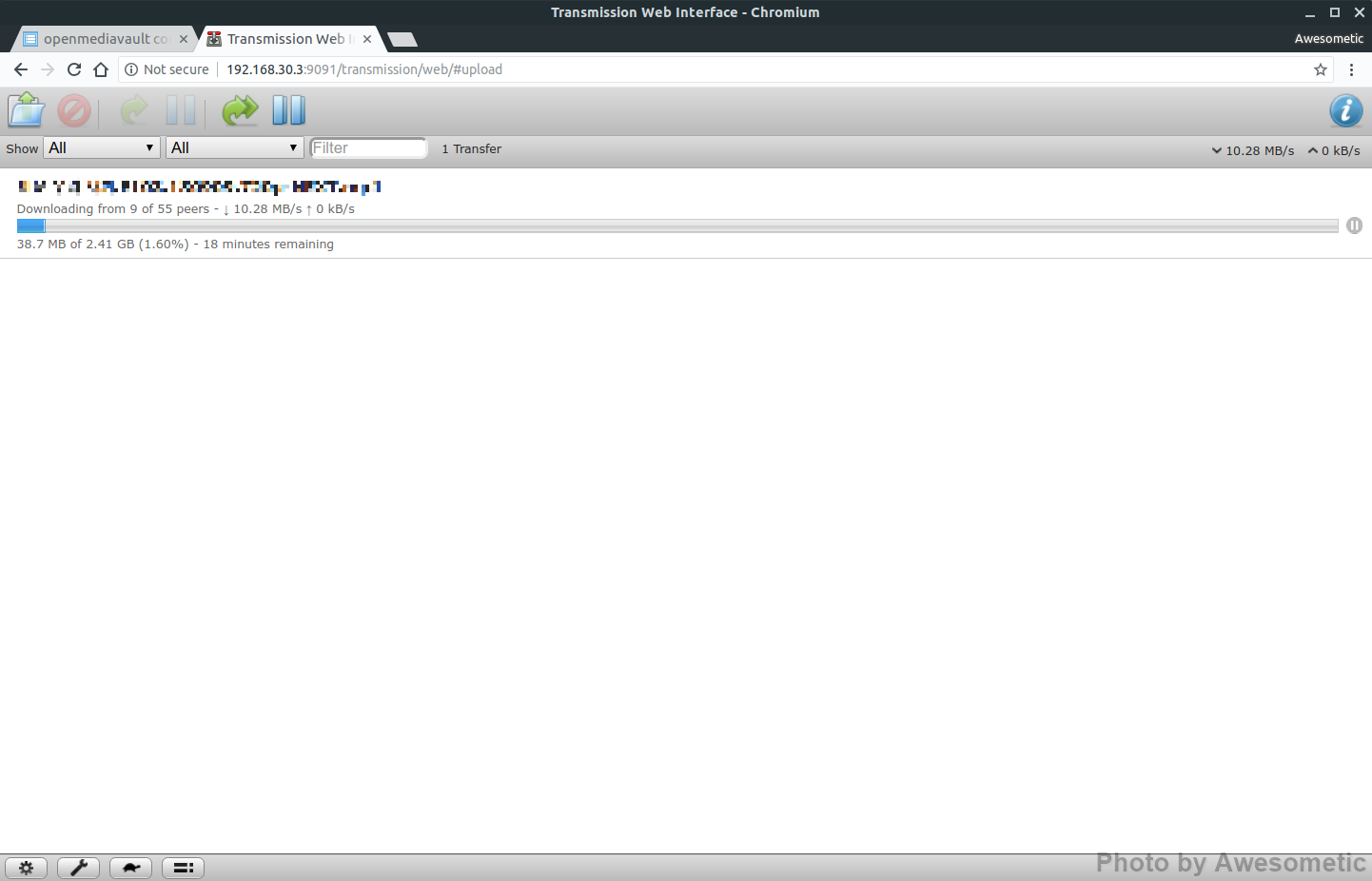
문제 없이 다운로드 됩니다.
OMV와 터미널 환경에 익숙하시다면 제 자동으로 완료 토렌트 제거 스크립트를 적용해보세요.
'NAS & ODROID > OMV 4 NAS' 카테고리의 다른 글
| OMV 4 자작 NAS 구축 가이드 - Nginx, MySQL (4) | 2018.09.28 |
|---|---|
| OMV 4 자작 NAS 구축 가이드 - Plex Media Server (14) | 2018.09.19 |
| OMV 4 자작 NAS 구축 가이드 - MiniDLNA (2) | 2018.09.16 |
| OMV 4 자작 NAS 구축 가이드 - WebDAV (6) | 2018.09.09 |








